O Facebook sempre foi visto como um lugar para compartilhar fotos, vídeos, links… mas um dos seus fundamentos sempre foi o de compartilhar pensamentos. É ai que entram as Notas do Facebook!
Nós estamos sempre falando da importância de ter um site integrado com as estratégias de marketing digital e que esse site precisa de um blog bem atualizado. Mas se sua empresa não pode ter nada disso, sua pagina no Facebook pode cumprir muito bem esse papel até que você consiga desfrutar desses benefícios.. Mas como isso funciona?
 O que são essas Notas?
O que são essas Notas?
O Facebook já contava com esse recurso há bastante tempo: Todo texto muito grande postado por um perfil ou página virava uma nota automaticamente… Só que o recurso não funcionava muito bem e é consensual afirmar que era um potencial pouco aproveitado.
Há pouco mais de um ano, o Facebook anunciou uma “repaginada” (com o perdão do trocadilho) nas Notas. Elas tomaram um visual mais atrativo, funcional e com uma leitura facilitada. A intenção era deixar as Notas com cara de postagens em blog, embora não tenha sido anunciado com essas palavras.
O exemplo a seguir foi uma nota de teste, escrita pelo nosso publicitário Jouber Nabor que foi posteriormente transformada em um texto no nosso blog.
A flexibilidade que as notas permitem é bem básica, como pode ser visto ao comparar a nota em questão com o respectivo texto no blog, mas o espaço para a criatividade é enorme!
Quer mais um exemplo para te inspirar? Confira essa nota feita pela Nubank Brasil no Dia do Consumidor!
Mas como faço uma nota?
Para criar uma nova nota, entre na sua página e, na caixa de texto onde você adicionaria uma foto ou um link, clique na opção “Produto, Oferta”, uma nova tela surgirá para começar a escrever.
Caso queira postar em seu perfil, você terá primeiro de clicar em Notas, na barra lateral do seu feed de notícias (se não encontrar, clique em “Ver mais”). Lá dentro, você poderá ver separadamente todas as notas dos seus amigos. Nessa tela, haverá um botão “Cria nota”.
 Na tela seguinte é que a nota toma forma: Escolha um título e uma bela imagem de capa e comece a escrever. Para formatar um trecho de texto, selecione-o com o mouse e escolha entre as opções que aparecerem. Quer adicionar subtítulos? Clique no segundo botão à esquerda do corpo do texto (H1 e H2 são somente tamanhos para o subtítulo)
Na tela seguinte é que a nota toma forma: Escolha um título e uma bela imagem de capa e comece a escrever. Para formatar um trecho de texto, selecione-o com o mouse e escolha entre as opções que aparecerem. Quer adicionar subtítulos? Clique no segundo botão à esquerda do corpo do texto (H1 e H2 são somente tamanhos para o subtítulo)
Nesse mesmo menu, também é possível adicionar listas (enumeradas ou não), citações e texto monoespaçado. O botão à esquerda desse é responsável por inserir imagens e incorporações de conteúdo de outros sites (ex YouTube, Instagram, etc). Depois disso, basta ser criativo e jogar sua nota no ar!